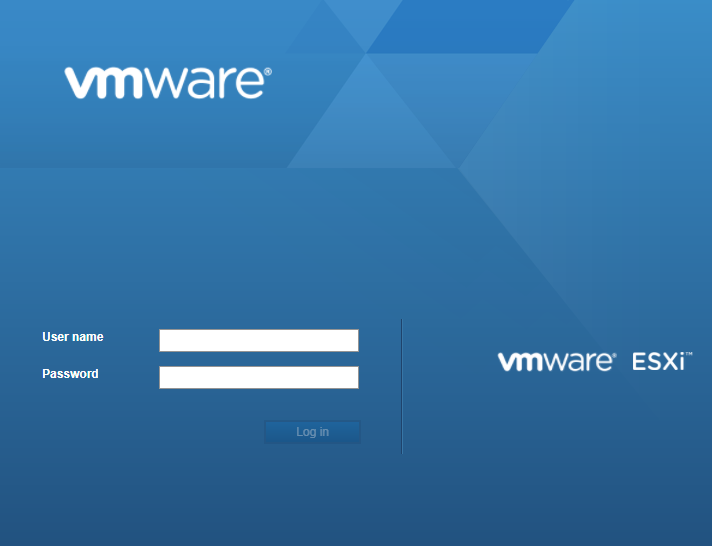
1. Для подключения к серверу ESXi наберите в адресной строке браузера IP-адрес сервера, в открывшемся окне введите имя пользователя и пароль. Нажмите кнопку Log in (Рисунок 21).
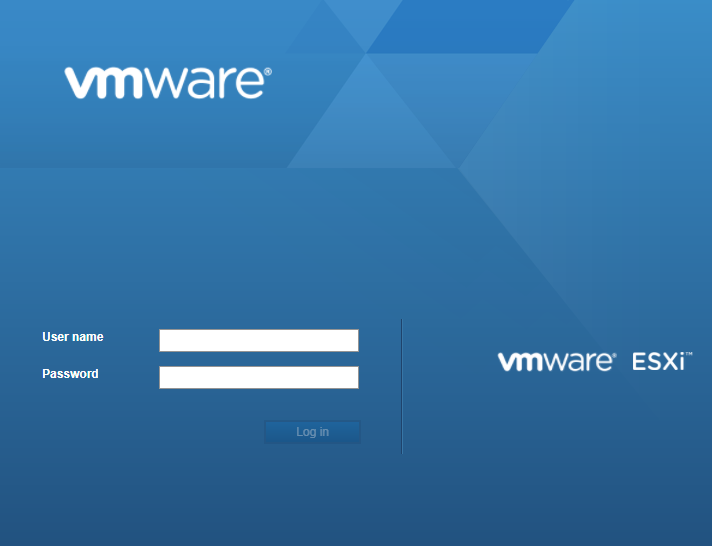
Рисунок 21
2. Для добавления виртуального шлюза из OVA-шаблона выберите в меню Virtual Machines пункт Create/Register VM (Рисунок 22).
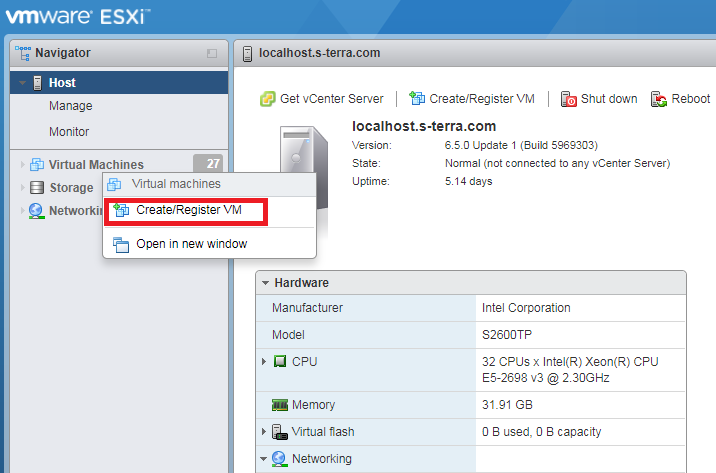
Рисунок 22
3. В открывшемся окне New virtual machine. В разделе Select creation type выберите Deploy a virtual machine from an OVF or OVA file (Рисунок 23). Нажмите кнопку Next.
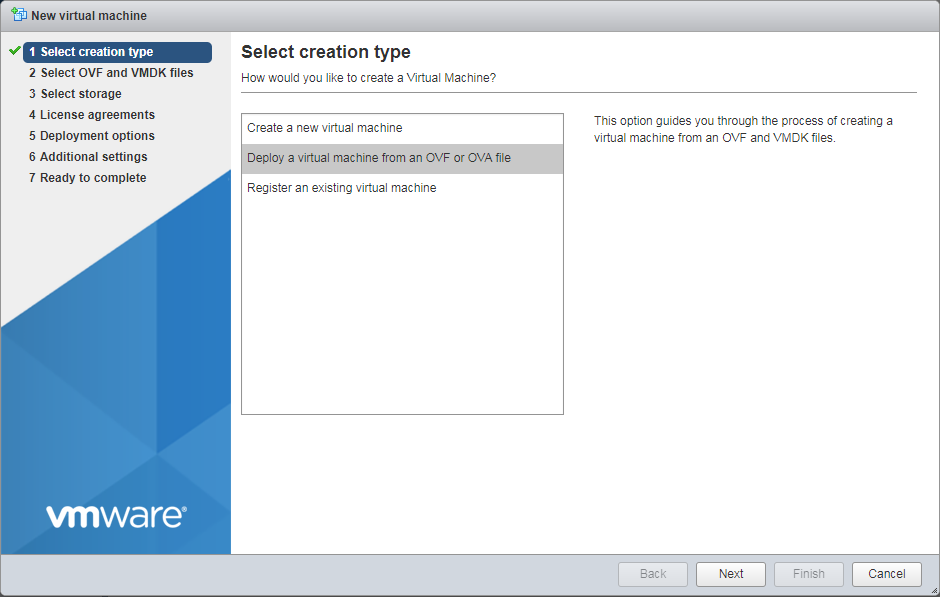
Рисунок 23
4. В разделе Select OVF and VMDK files в голубой области укажите путь до OVA-шаблона, а также введите имя шлюза, например – GW1 (Рисунок 24). Нажмите кнопку Next.
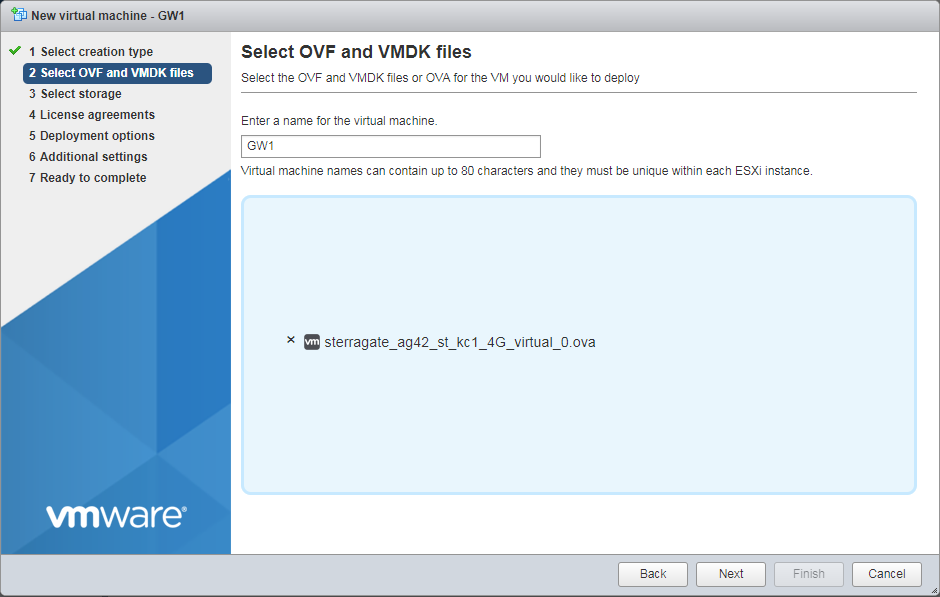
Рисунок 24
5. В разделе Select storage нажмите кнопку Next (Рисунок 25).
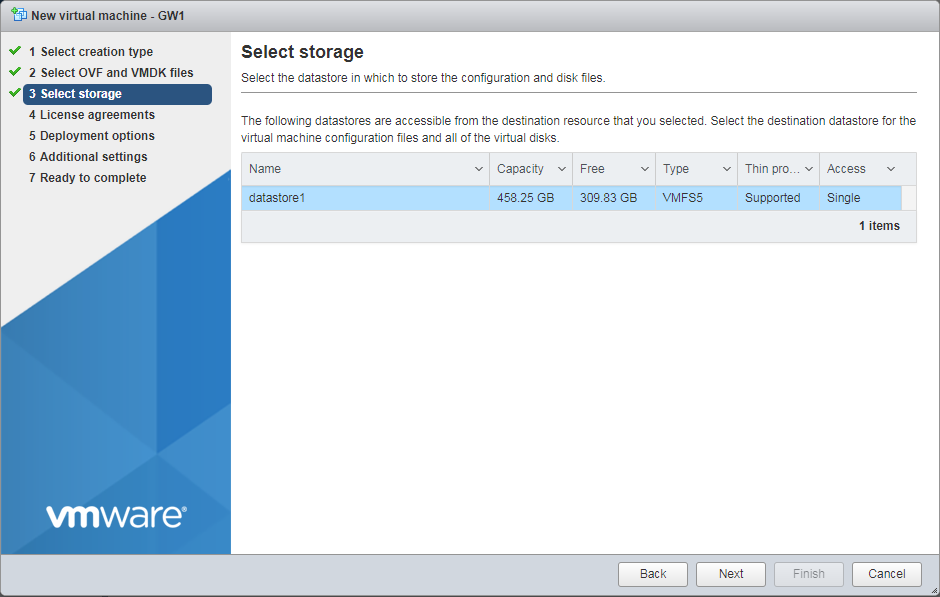
Рисунок 25
6. В разделе Deployment options для параметра Disk provisioning укажите значение Thin (Рисунок 26). Это позволит сэкономить место на диске сервера, за счет неиспользуемого пространства в образе виртуального шлюза, расширяя его по мере записи реальных данных. Также снимите флажок Power on automatically (актуально для версий ESXi, начиная с 6.5 Update 1). Нажмите кнопку Next.
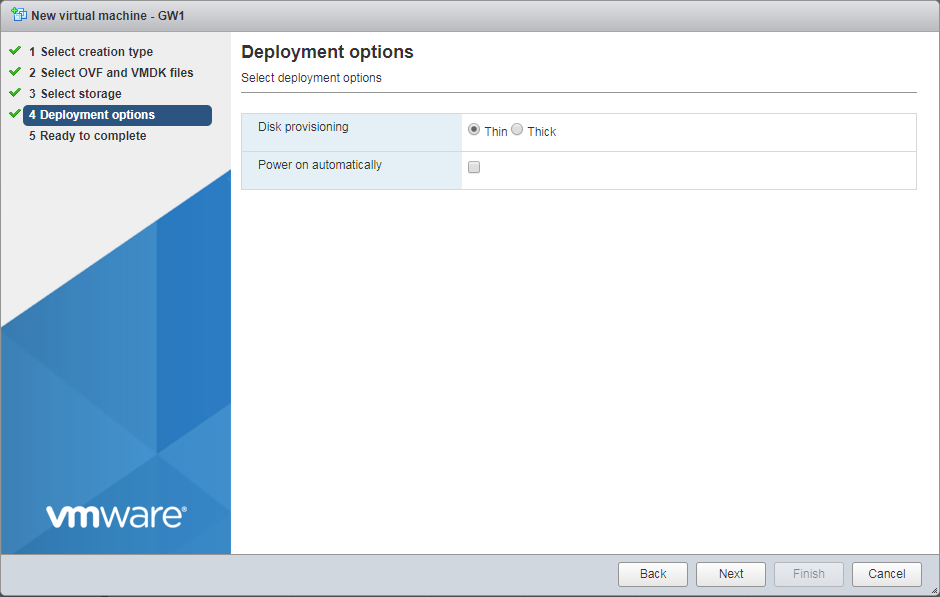
Рисунок 26
7. В разделе Ready to Complete представлены все произведенные настройки. Нажмите кнопку Finish (Рисунок 27).
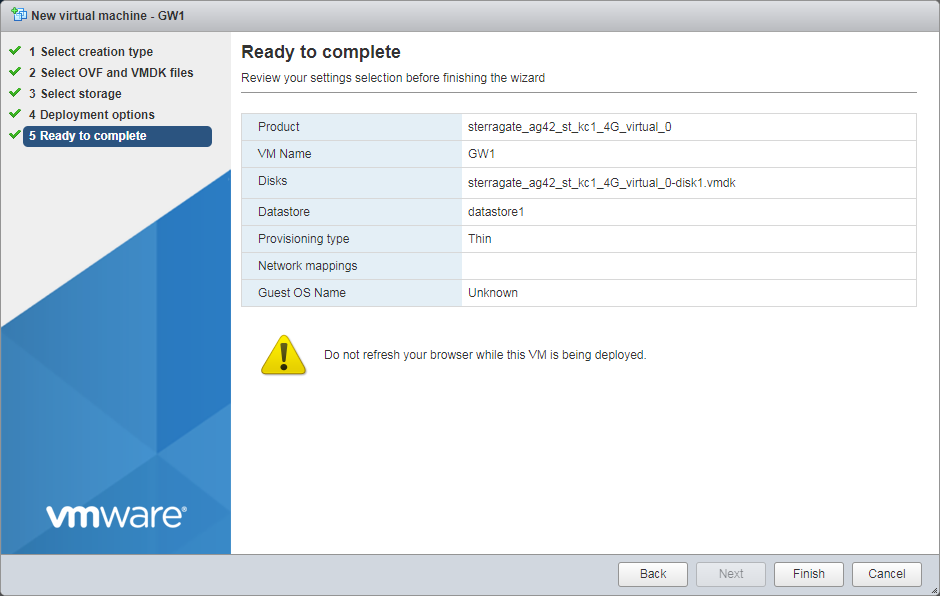
Рисунок 27
8. В результате на сервере появится новая виртуальная машина (Рисунок 28).
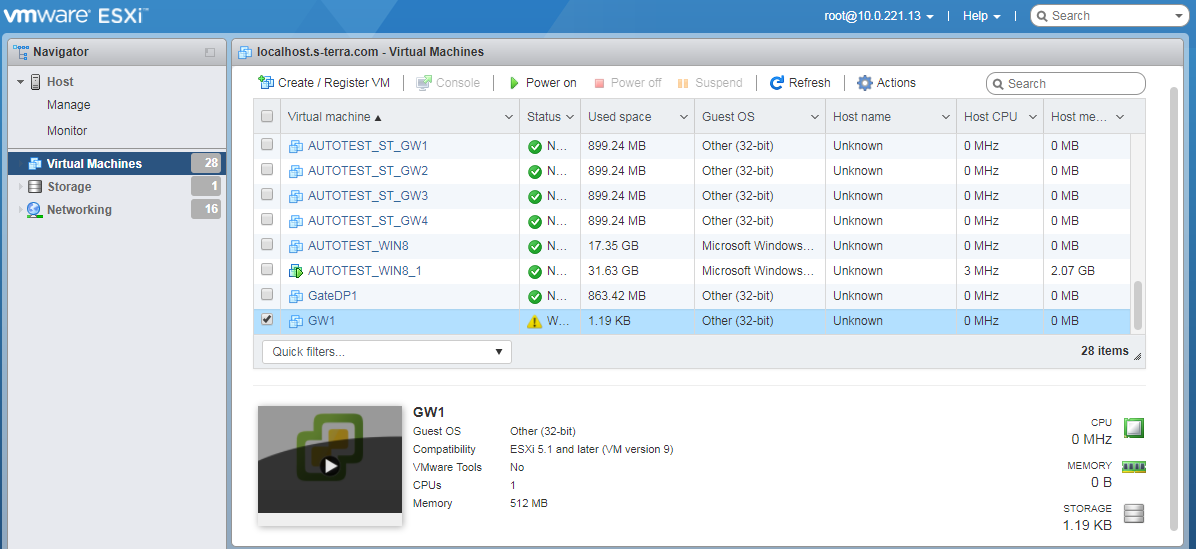
Рисунок 28